Petunjuk Penggunaan : Menu Barang
Pada menu ini, pengguna akan dimudahkan dalam pengoperasionalan aplikasi, disamping itu semua laporan yang dibutuhkan akan dapat dibuat dengan mudah, atau lebih gampangnya semua laporan tidak usah anda buat karena aplikasi ini sudah membuatkan laporan untuk anda. Betul sekali, hanya dengan melakukan transaksi masuk dan transaksi keluar barang semua laporan sudah dapat dibuat saat itu juga. Sehingga menghemat waktu anda dan input ke dalam aplikasi juga dapat dilakukan sewaktu-waktu atau tidak harus saat transaksi terjadi.
Pada menu BARANG, pengguna akan melihat 4 submenu beserta fungsi-fungsinya antara lain :
1. Kategori
Menu Kategori digunakan untuk menginput/edit nama kategori barang. Kategori ini dimaksudkan untuk memisahkan jenis barang yang ada seperti ATK sendiri, Alat Kebersihan sendiri, dan seterusnya. Untuk penggunaan menu ini, pahami lebih dulu petunjuk ini.
Pada menu BARANG, pengguna akan melihat 4 submenu beserta fungsi-fungsinya antara lain :
1. Kategori
Menu Kategori digunakan untuk menginput/edit nama kategori barang. Kategori ini dimaksudkan untuk memisahkan jenis barang yang ada seperti ATK sendiri, Alat Kebersihan sendiri, dan seterusnya. Untuk penggunaan menu ini, pahami lebih dulu petunjuk ini.
2. Barang
Menu ini berfungsi untuk melakukan penambahan atau pengeditan barang. Penambahan barang mutlak dilakukan jika :
1) Nama Barang berbeda
2) Harga Barang berbeda meskipun nama barang sama
3) Tanggal kadaluarsa berbeda meskipun nama maupun harga barang sama
1) Nama Barang berbeda
2) Harga Barang berbeda meskipun nama barang sama
3) Tanggal kadaluarsa berbeda meskipun nama maupun harga barang sama
Ada beberapa pengguna yang kadang kesulitan dalam mengisi isian yang berupa Harga Barang dan Kuota APBD, karena kadang nol nya kurang atau lebih satu digit. Untuk mengatasi ini anda cukup blok dengan mouse pada isian tersebut, mengisi nominal angkanya kemudian enter.
Kuota APBD adalah banyaknya jumlah barang yang akan dibeli berdasarkan data dari DPA SKPD. Data ini nantinya dapat dimanfaatkan untuk mengetahui berapa banyak jumlah barang yang sudah dibeli dan sisa yang harus dibeli sehingga mempermudah kontrol dalam belanja barang.
Lokasi Barang akan mempermudah anda dalam melakukan pelacakan terhadap lokasi dan jumlah barang sehingga mempercepat pencarian barang.
Untuk penggunaan menu ini, pahami lebih dulu petunjuk ini.
3. Masuk
Yang perlu menjadi pemahaman pada menu di atas adalah sebagai berikut :
- Data rekanan : adalah nama rekanan yang menyediakan barang untuk dimasukan ke dalam data barang. Diperoleh dengan cara mengklik tombol �Trans� pada menu Rekanan.Untuk mempermudah bisa dilakukan dengan mengetikkan nama rekanan pada kolom nomor 1 kemudian akan muncul pilihan yang sesuai dan pilih salah satu dengan klik pada id rekanan.
- Cari : digunakan untuk mempermudah pencarian nama barang yang akan diinput ke dalam data barang masuk. Hasilnya akan ditampilkan pada tabel di bawahnya (Nomor 3). Tabel tersebut hanya akan menampilkan data barang yang isian kuota nya lebih dari nol.
- Klik pada nama barang yang dipilih kemudian akan muncul pada kolom di bawahnya (Nomor 4).
- QTY : jumlah barang yang akan diinput ke dalam data. Jumlah ini tidak boleh melebihi sisa kuota barang. Blok dengan mouse kemudian isikan jumlah barang dan enter dua kali untuk mempercepat pengisian.
- Tambah : Klik untuk menambahkan ke dalam data barang yang akan ditambahkan kemudian akan masuk ke dalam tabel (Nomor 6).
- Tabel ini jika diklik, datanya akan muncul pada kolom di bawahnya.
- Berfungsi untuk menghapus item barang yang akan dimasukkan jika prosedur nomor 6 dilakukan.
- Jumlah nilai barang yang akan dimasukan ke dalam data barang.
- Nomor dan tanggal penyerahan/ barang masuk.
- Nomor dan tanggal surat pesanan, jika tidak ada bisa disamakan dengan nomor 9.
- Proses : untuk langsung menginput / menyimpan ke dalam tabel barang jika inputan sudah benar (lihat jumlah nilai barang / nomor 8). Batal : membatalkan dan mengosongkan data yang akan diinput ke dalam transaksi barang masuk. Jika barang sudah diinput ke dalam menu BARANG>BARANG tetapi tidak ada di menu BARANG>MASUK, kemungkinan kuota APBD pada menu BARANG>BARANG masih nol, maka perlu dilakukan pengeditan kemudian diisi dengan jumlah kuota sebagaimana tercantum dalam DPA. Jika barang tidak ada pada kuota DPA tetapi barang tersebut ada dan masuk, maka kuota APBD dapat diisikan bebas, contoh 1000000.
Proses barang keluar hampir sama dengan barang masuk. Perbedaannya hanya pada nama staf yang diperoleh dengan cara membuka dahulu menu staf kemudian memilihnya dan menekan tombol �Trans�. Selain itu dapat dilakukan dengan mengetikkan nama staf pada kolom nama staf, kemudian pilih salah satu dengan klik pada id staf. Yang perlu diperhatikan adalah tanggal keluar barang tersebut.
Fitur lain yang dimiliki pada menu ini adalah adanya warna yang berbeda pada daftar barang. Warna ini berfungsi untuk mengetahui batas kadaluarsa suatu barang.
- Warna coklat menandakan barang tersebut sudah kadaluarsa.
- Warna merah menandakan barang tersebut akan kadaluarsa dalam jangka waktu 3 bulan.
- Warna kuning menandakan barang akan kadaluarsa dalam tahun sekarang.
5. Lokasi
Menu ini berfungsi untuk menambah dan mengedit nama lokasi barang untuk menyimpan barang. Dengan adanya lokasi dapat diketahui nama dan jenis barang yang ada pada lokasi barang tersebut beserta sisa stoknya. Untuk mengetahui jumlah stok pada suatu lokasi. tinggal pilih nama lokasi dan pilih 'CETAK' untuk mengetahui hasilnya.

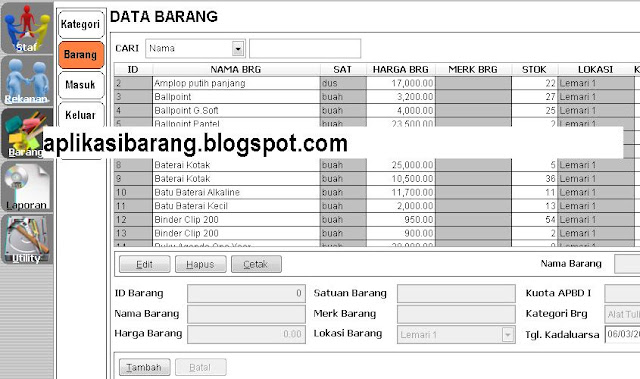










No comments :
Post a Comment